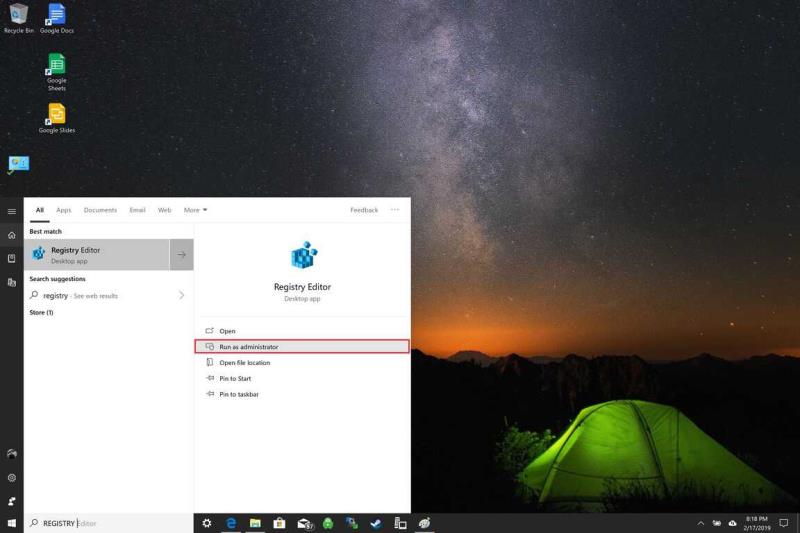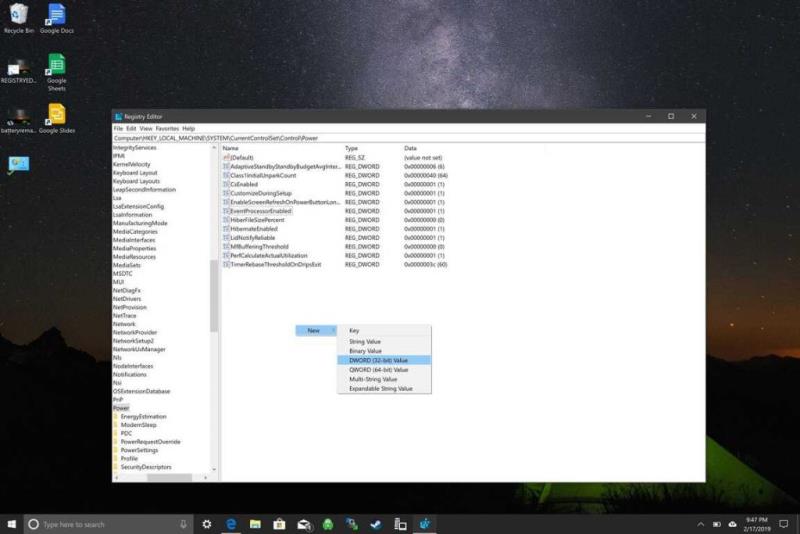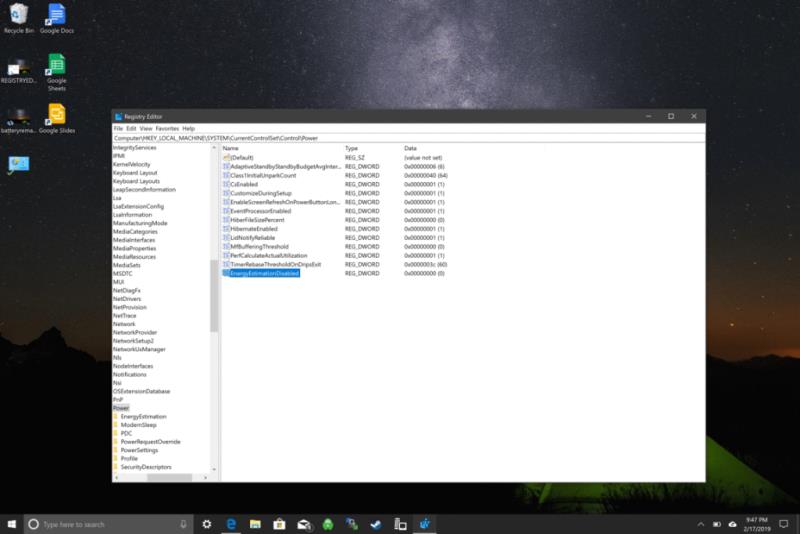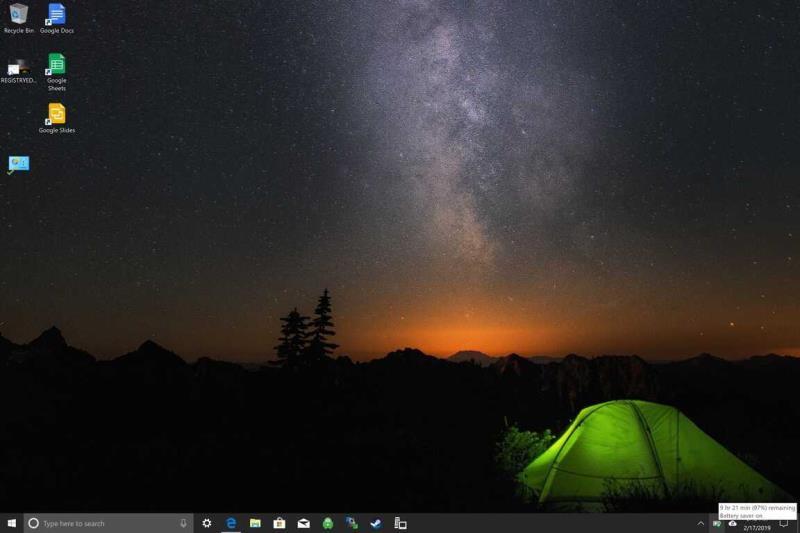Το Windows 10 Spring Creators Update έσπασε την ένδειξη μπαταρίας στον φορητό υπολογιστή σας; Δείτε πώς μπορείτε να ενεργοποιήσετε ξανά την ένδειξη χρόνου που απομένει στον υπολογιστή σας με Windows 10.
Μεταβείτε στον Επεξεργαστή Μητρώου
Πλοηγηθείτε στο HKEY_LOCAL_MACHINESYSTEMCcurrentControlSetControlPower
Διαγραφή EnergyEstimationEnabled & UserBatteryDischargeEstimator από το δεξί παράθυρο
Κάντε δεξί κλικ και προσθέστε ένα νέο DWORD (32-bit) και ονομάστε το EnergyEstimationDisabled
Κάντε επανεκκίνηση του υπολογιστή σας
Από την ενημερωμένη έκδοση των Windows 10 Spring Creators , η Microsoft απενεργοποίησε τη δυνατότητα να βλέπει τον χρόνο ζωής της μπαταρίας που απομένει σε φορητό υπολογιστή Windows 10. Μετά από μερικές απλές επεξεργασίες στον Επεξεργαστή Μητρώου , υπάρχει ένας τρόπος να ενεργοποιήσετε ξανά την ένδειξη χρόνου που απομένει στον υπολογιστή σας Windows 10 .
Εδώ είναι τι πρέπει να κάνετε.
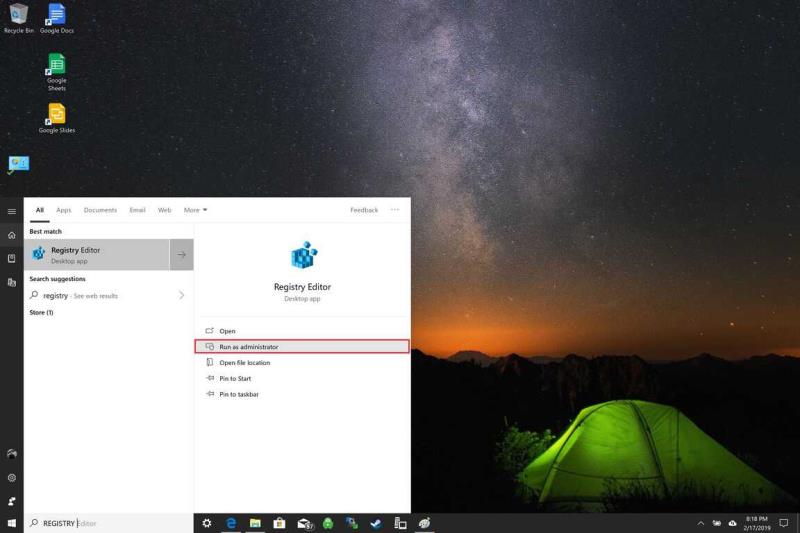
Μεταβείτε στη γραμμή αναζήτησης και πληκτρολογήστε Επεξεργαστή Μητρώου και επιλέξτε Εκτέλεση ως διαχειριστής
Πλοηγηθείτε στο HKEY_LOCAL_MACHINESYSTEMCcurrentControlSetControlPower
Από εδώ, θα χρειαστεί να κάνετε μερικές αλλαγές στο Μητρώο στον υπολογιστή σας με Windows 10. Εάν δεν αισθάνεστε άνετα με την πραγματοποίηση αυτών των αλλαγών, μην διαβάσετε περαιτέρω . Αυτές οι επεξεργασίες μητρώου θα επιτρέψουν το ποσοστό της μπαταρίας, τη διάρκεια ζωής της μπαταρίας που απομένει και τον χρόνο που απομένει για τη φόρτιση του υπολογιστή σας Windows 10, αλλά η σύγχυση με το μητρώο θα μπορούσε να προκαλέσει σοβαρά προβλήματα στον υπολογιστή σας, αν δεν είστε προσεκτικοί.
Ακολουθούν τα βήματα που πρέπει να ακολουθήσετε στον Επεξεργαστή Μητρώου:
Πλοηγηθείτε στο HKEY_LOCAL_MACHINESYSTEMCcurrentControlSetControlPower
Διαγραφή EnergyEstimationEnabled & UserBatteryDischargeEstimator από το δεξί παράθυρο
Κάντε δεξί κλικ και προσθέστε ένα νέο DWORD (32-bit) και ονομάστε το EnergyEstimationDisabled
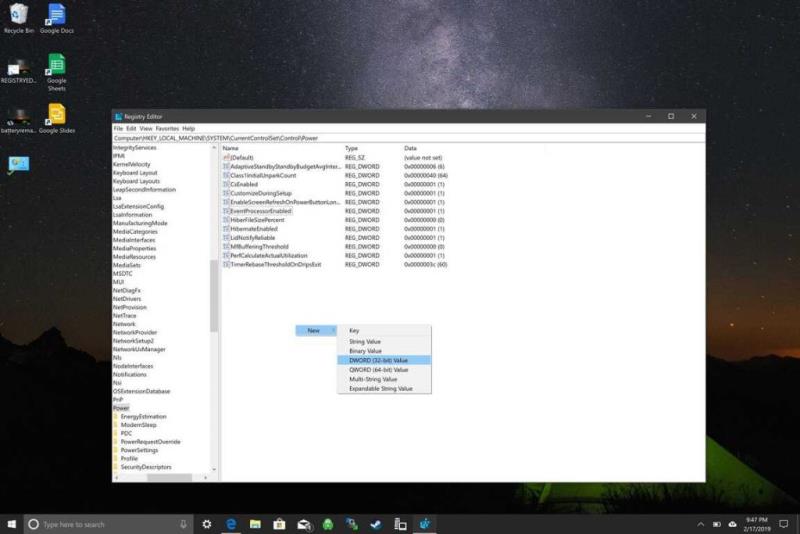
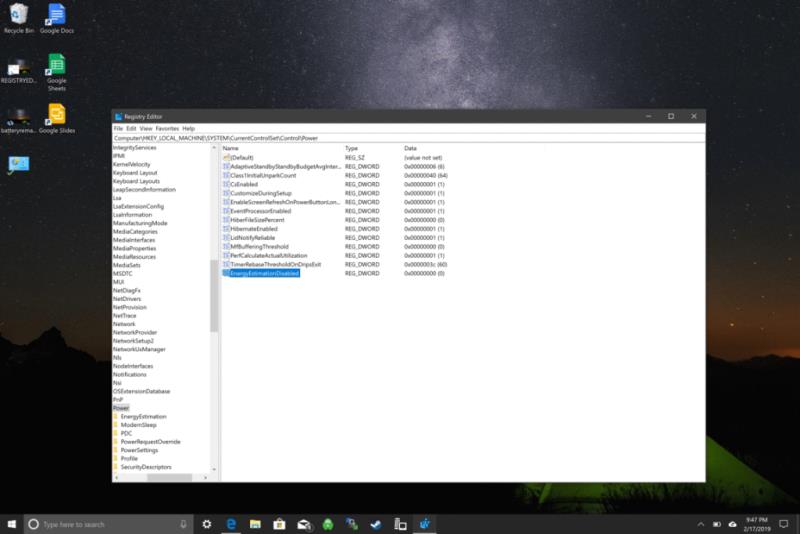
Κάντε επανεκκίνηση του υπολογιστή σας για να τεθούν σε ισχύ οι αλλαγές.
Τώρα, όταν το ποντίκι σας αιωρείται πάνω από το εικονίδιο της μπαταρίας σας, θα πρέπει να δείτε την εκτιμώμενη διάρκεια ζωής της μπαταρίας που απομένει στον υπολογιστή σας Windows 10 , καθώς και την ένδειξη ποσοστού μπαταρίας.
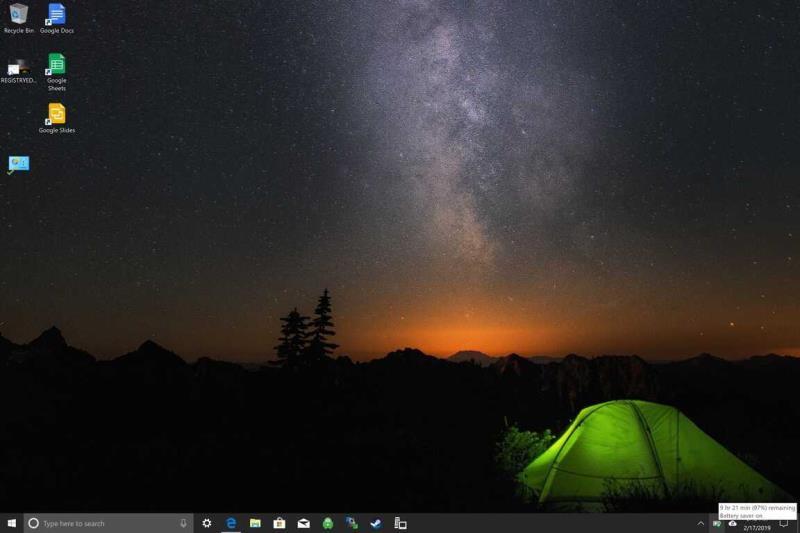
Αν και ο χρόνος δεν είναι ακριβής και μπορεί να αλλάξει ανάλογα με τη χρήση του υπολογιστή σας Windows 10, είναι πιο χρήσιμο να έχετε μια χρονική εκτίμηση της υπολειπόμενης διάρκειας ζωής της μπαταρίας παρά μια ποσοστιαία εκτίμηση. Η Microsoft επιτρέπει στους χρήστες να γνωρίζουν πόσες ώρες απομένουν για χρήση σε μία από τις συσκευές τους, τα Surface Headphones . Ωστόσο, είναι λίγο γελοίο που η Microsoft επέλεξε να αφαιρέσει την ίδια δυνατότητα που εκτελείται σε όλα τα άλλα προϊόντα Surface , συμπεριλαμβανομένων των Surface Pro 6 και Surface Laptop 2 .